Mở Data Conversion Utility
Chọn ASTM/AMMA (*.dxf) nếu bạn đang có 1 file dxf chuẩn AAMA (nếu không đúng chuẩn thì quá trình import sẽ thất bại)
Xác định folder nơi đang lưu file dxf trong Source Path
Chọn file dxf cần import trong mục Source file name
Chọn vùng chứa sẽ đưa rập từ file dxf vào (vùng chứa đã tạo lúc nãy)
Đầy đủ các yếu tố rồi thì click vào nút Process để bắt đầu
Cửa số báo cáo quá trình import, Error 0 cho thấy kết quả đọc rập tốt
Trở lại Accumark, nhấn F5 để refresh vùng chứa ta thấy rập đã được trích nhập vào
Clip hướng dẫn cách Import rập DXF vào Gerber Accumark (thực hiện trên Gerber 8.3)
Hướng dẫn xem video clip rõ nét:
Mặc định clip trình chiếu trên Youtube chất lượng chưa cao nên xem không rõ nét
Chỉ cần tùy chỉnh như sau sẽ xem được clip chất lượng tốt nhất:
1. Click hình cái bánh răng rồi chọn 720p HD để xem video rõ nét nhất
2. Click đấu nháy vuông để xem video toàn màn hình

In bài này
MR KEN - ZALO SUPPORT
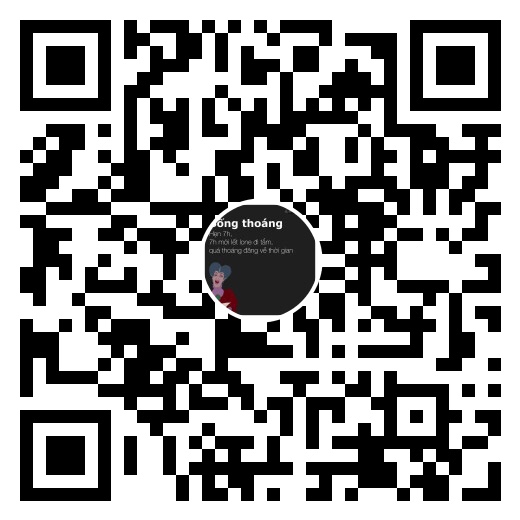
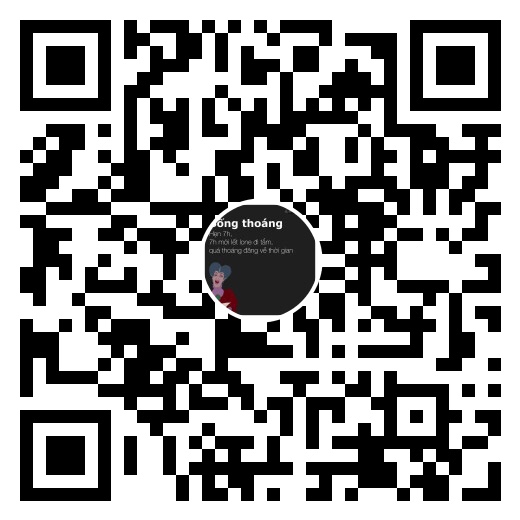
























Post a Comment
Nội quy nhận xét:
- Đăng nhận xét bằng tiếng Việt có dấu để góp phần giữ gìn sự trong sáng của tiếng Việt
- Nếu bạn không có tài khoản hợp lệ hãy đăng nhận xét với Tên/URL
- Vui lòng nhận xét có nội dung liên quan đến bài viết này.